Hướng dẫn stream game trên Discord
Như chúng ta đã biết Discord là phần mềm liên lạc, giao lưu giữa các game thủ cực kỳ tiện lợi. Bên cạnh đó, bạn còn có thể stream game ngay trên Discord nữa. Nếu chưa biết stream game trên Discord thì bạn có thể tham khảo hướng dẫn dưới đây của GameVui.
Cách stream game trên Discord
Bước 1: Trước tiên, bạn hãy mở phần mềm Discord lên và đăng nhập tài khoản của mình. Tại giao diện chính, hãy nhấn vào Add a Server (dấu cộng màu xanh) ở góc trên bên phải màn hình
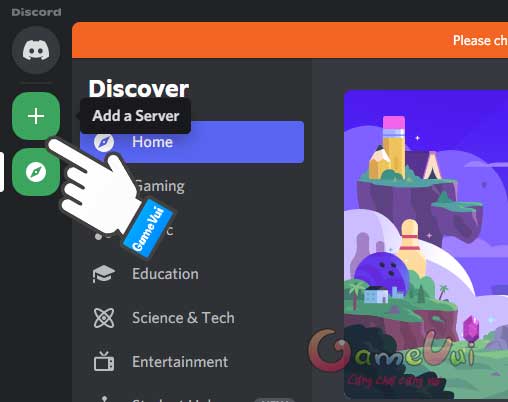
Bước 2: Trong Create a Server, bạn hãy chọn Gaming
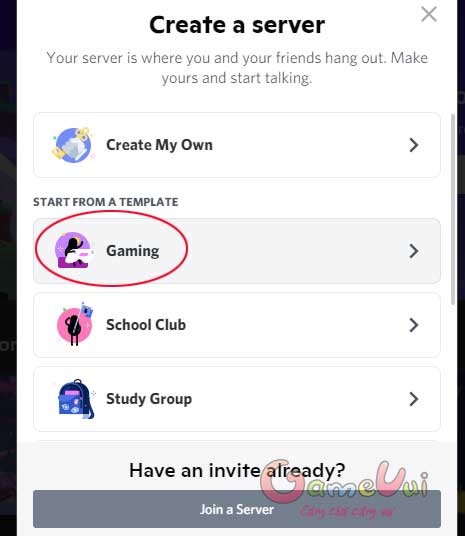
Bước 3: Bạn có thể chọn For me and my friends nếu tạo server cho bạn bè còn For a club and a community nếu tạo server cho 1 cộng đồng
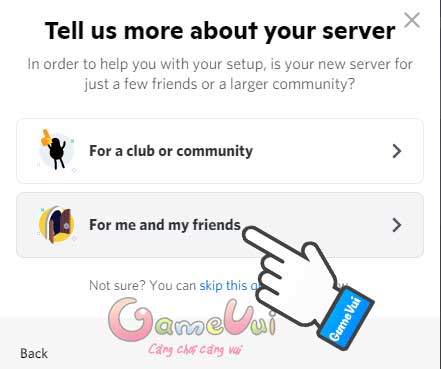
Bước 3: Bạn có thể đặt tên và up ảnh đại diện cho server rồi nhấn Create để tạo
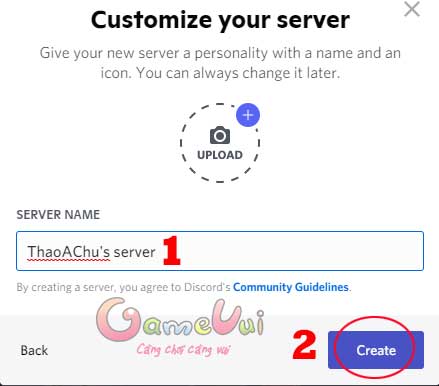
Bước 4: Sau khi tạo xong server, bạn hãy nhấn Invite your friends

Bước 5: Bạn hãy nhấn Copy để sao chép đường link Discord rồi gửi cho bạn bè để mời họ tham gia server của mình
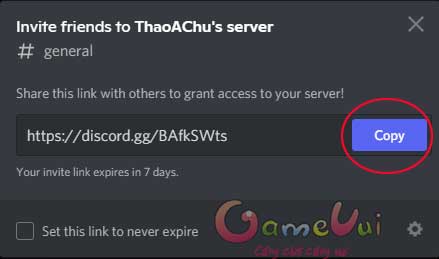
Bước 6: Khi server của bạn đã có đầy đủ thành viên, bạn hãy nhấn nút video ở góc dưới bên trái
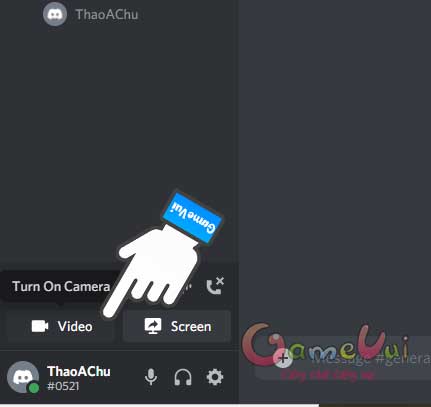
Bước 7: Lúc này, bạn sẽ thấy camera trên máy tính đã được bật. Hãy chọn Share Your Screen ở hàng dưới để chia sẻ màn hình trên Discord
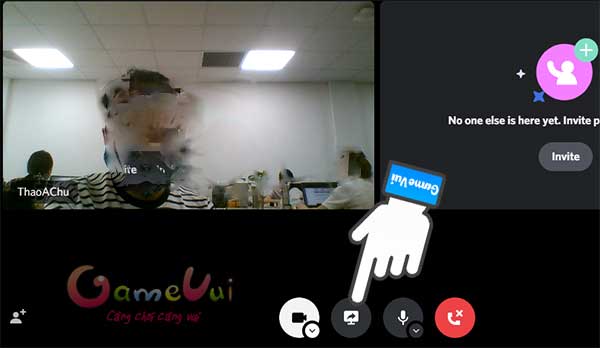
Bước 8: Trong Screen Share, bạn hãy chọn màn hình để share màn hình trên Discord
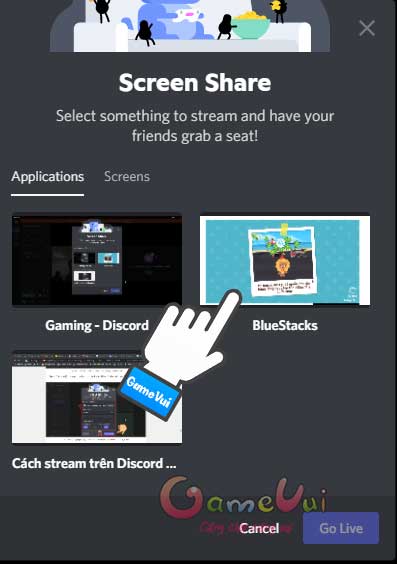
Bước 9: Các bạn chọn độ phân giải và tỉ lệ khung hình rồi nhấn Go Live để bắt đầu stream game trên Discord
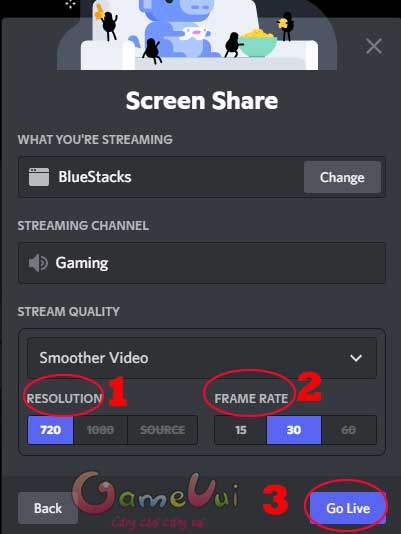
Bước 10: Khi không muốn stream game nữa, bạn chỉ cần nhấn Disconnect là được
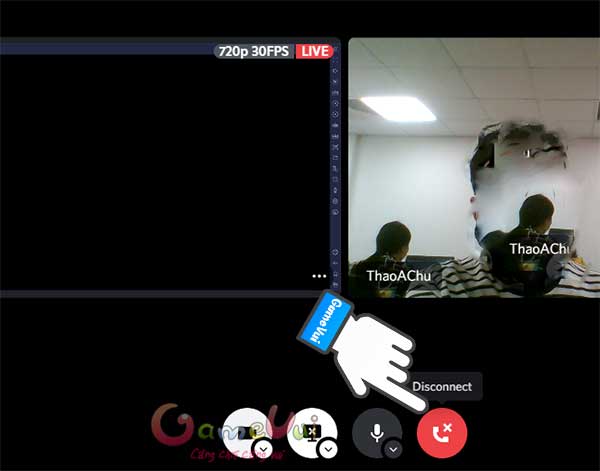
Chúc các bạn thành công!
Bài viết liên quan
Bài viết mới nhất
-

Tổng hợp code Tiệm Sushi Mơ Ước mới nhất tháng 12/2025
-

Tổng hợp code Phong Thần Lục mới nhất tháng 12/2025
-

Tổng hợp kí tự đặc biệt Free Fire, kí tự đẹp tên nick Free Fire độc đáo nhất 2025
-

Hướng dẫn hoàn thành nhiệm vụ Goblin King trong The Forge
-

Tổng hợp code Kiến Vương 3Q mới nhất tháng 12/2025
-

The Forge: Hướng dẫn tìm con mèo bị lạc của Tomo
Cách chơi Game
-

Cấu hình để chơi Call Of Duty Mobile trên điện thoại
-

Làm thế nào để chơi Zed LMHT - Chúa Tể Bóng Tối mùa 10 hiệu quả nhất
-

2 cách lấy lại tài khoản Play Together, lấy lại acc Play Together
-

Mẹo chơi game Fall Guys: Ultimate Knockout đảm bảo giành chiến thắng "dễ như ăn kẹo"
-

Cách tìm bạn trong game Coin Master
-

Bí kíp tạo logo phong cách Freefire, PUBG
 TOP Game
TOP Game  Game Mobile
Game Mobile  Game PC
Game PC  Code game
Code game  Cách chơi Game
Cách chơi Game  Mẹo vặt
Mẹo vặt  Anime Manga
Anime Manga  Đấu Trường Chân Lý
Đấu Trường Chân Lý  Liên Minh Huyền Thoại
Liên Minh Huyền Thoại  Call Of Duty
Call Of Duty  Coin Master
Coin Master 






